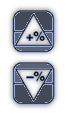Fig. 1.13. Display-ul consolei cu toate componentele explicate
(Click pe imagine, pentru a o mări)
LED-urile de pe consolă:
- FAULT: LED-ul
FAULT indică faptul că a avut loc o alarmă
- HOLD: LED-ul HOLD indică faptul că butonul
HOLD este apăsat
- STEP: LED-ul STEP indică faptul că se rulează
programul pas cu pas
- BUSY: LED-ul BUSY este aprins în timp ce
robotul lucrează. Este aprins și atunci când un program este executat sau
atunci când unitatea disk operează
- RUNNING: LED-ul RUNNING indică faptul că
programul este executat
- WELD ENBL: LED-ul WELD ENBL indică, atunci când
este aprins, că sudarea este în progres
- ARC ESTAB: LED-ul ARC ESTAB indică, atunci când
este aprins, că arcul electric este aprins
- JOINT: LED-ul JOINT este aprins atunci când
robotul este în mod manual și se lucrează
în sistemul de coordonate JOINT
- XYZ: LED-ul XYZ
este aprins când robotul este în mod manual și se lucrează în sistemul de
coordonate cartezian
- TOOL: LED-ul
TOOL este aprins când robotul este în mod manual și se lucrează în
sistemul de coordonate TOOL
Fig. 1.14.Controller-ul R-30iA cu comutatorul general
(Click pe imagine, pentru a o mări)